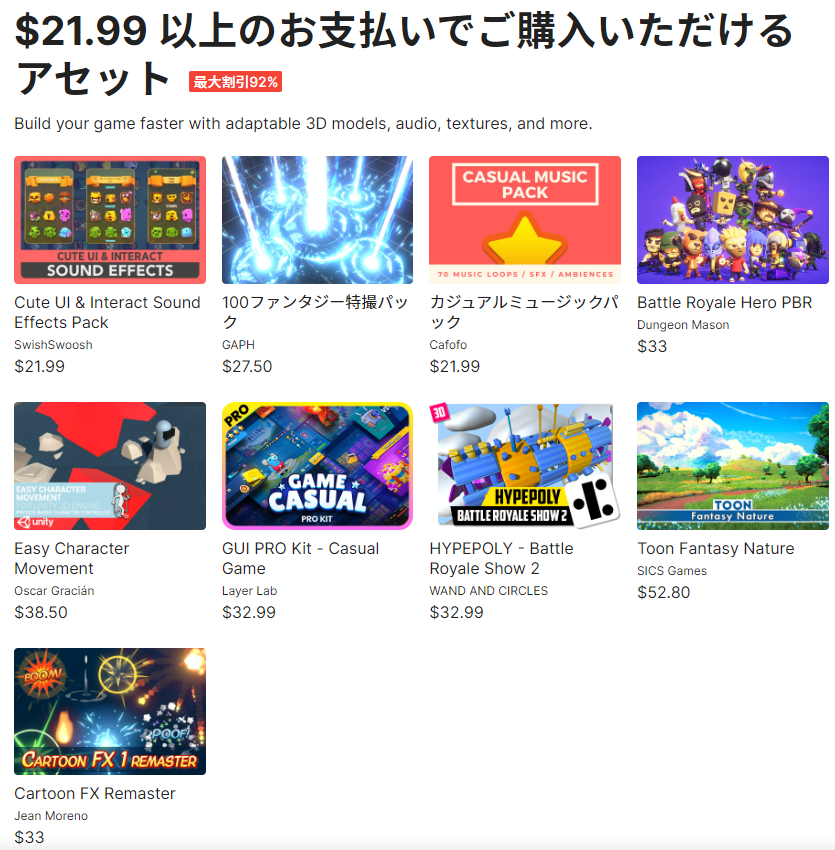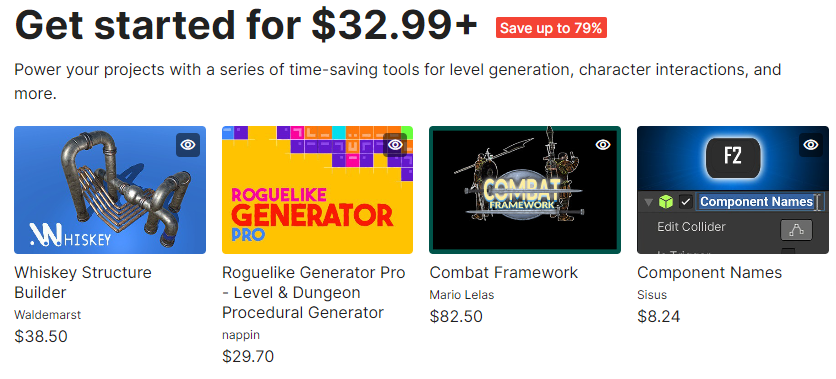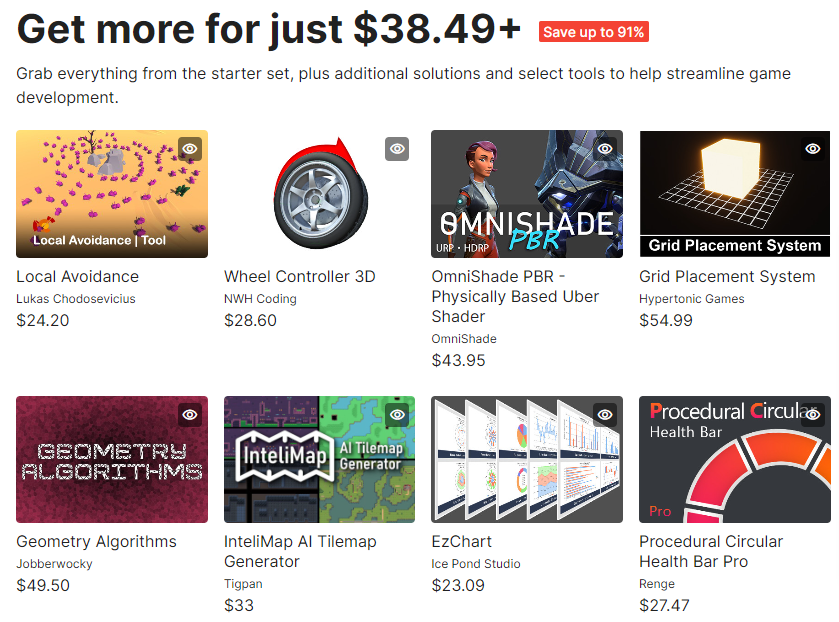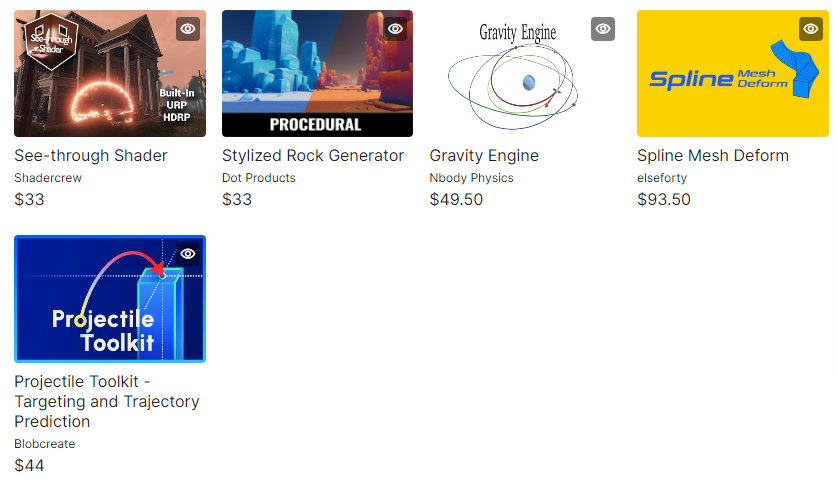この記事は、Unityゲーム開発者ギルド アドベントカレンダー2021 8日目の記事です。
昨日はダリアさんによる「Unity使いがBlazorを触ってみた感想」でした。
明日はやまださんによる「UGDGで流行った「少女☆歌劇 レヴュースタァライト」の映画を見に行った話」です。
今回は、今年Steamで遊んだゲームの感想をまとめていきます。
それぞれ私の主観で良かった点と気になった点も載せています。
去年はこちら
- DEATH STRANDING
- SEKIRO: SHADOWS DIE TWICE
- Dying Light
- Dead By Daylight
- Minoria
- Salt and Sanctuary
- 全体のまとめ
DEATH STRANDING

特徴
配送システムが主軸のオープンワールドゲーム。
ゲームによくあるお使いがメインという斬新すぎるゲームシステムが特徴です。
主人公は運び屋としてアメリカを横断しながら荷物を届けるのがメインコンテンツ。
荷物を届けることで、NPCや他プレイヤーから「いいね」をもらうことができます。
またゆるいオンライン要素もあります。
良いところ
・開拓と配送が楽しい
これは本当に人を選ぶゲームシステムだと思いますが私はとても楽しく感じました。
簡単に表すならお使いゲームですが、その過程を楽しむことができるゲームデザインになっています。

どういうルートで配送するのかは自分で考えられる。
遠回りだが歩きやすそうなルートを選んでもいいし、険しい道を頑張って登ってもいい。
そういうあれこれ考えて試行錯誤している時が一番楽しい
・グラフィックがすごい
自然のグラフィックが本当にきれい、川や雨、雪など今までやってきたゲームの中でも最高レベル。

・面白いNPCが多い
良くも悪くもキャラクターが濃いです。
最初は口調や態度が悪かったり非協力的だったりする連中もいますが、
最終的に打ち解けて絵文字満載のメールを送ってきてくれたりします。
ただし、ものすごくうざいプレッパーズもいたり・・・
気になったところ
・一部速達系配送依頼が難しい
道中のBT駆除が前提のものや、ジップラインを使わないと絶対間に合わないものがいくつかあります。
特に雪山周辺は悪路&BT座標地帯が多いためかなり難しいです。もうちょっと時間猶予が欲しい。
また雪山をトラックで進むとスリップが多発するためとてつもないストレスになります。
ただ、自分なりにルートを考えて突破できた時の達成感は大きい。
・細かいカットシーンが多い
配送完了時やプライベートルームなど何かあるごとにカットシーンが入るためテンポが悪く感じる
BTが出現するたびにトラックやバイクを止められるのもプレイ中すごい気になる
まとめ
ストーリーそっちのけでひたすた配送しちゃうくらい面白いゲームです。
正直どう面白いのかの言語化が難しいのですがなんかずっと配送やっちゃう。
ちなみに配送を楽にする装置を作ることができますが、これは他プレイヤーとも共有され、「いいね」をもらうことができます。
雪山に設置したジップラインが特に評価が高かった。

実績コンプリートしました。
まさか配送するだけでここまで楽しいと思えるゲームに出会えるとは思いませんでした。
本当に素晴らしいゲームです。

間違いなく初見プレイ時が一番楽しいゲーム!
SEKIRO: SHADOWS DIE TWICE

特徴
フロムソフトウェア製高難易度アクションゲーム。ダークソウルとは違い日本が舞台。
弾きというシステムがあり、相手の攻撃に合わせてガードすることで体幹(スタミナのようなもの)を削っていき、体幹を削りきると相手は大きな隙をさらしボスであろうと一撃で仕留めることができます。
もちろん体力を減らすこともできますが、メインはこの弾きを使った体幹削り合いです。
良いところ
・戦闘が楽しい
弾きを使った攻防がとても楽しい。弾いたときの火花に甲高い音がとても気持ちいい。
スタミナがないので積極的に攻めることができるのも良い。
・アクションが快適
主人公の身体能力が高いので移動がとても快適です。
落下してもある程度の高さまでなら無傷、スティックの暴発で崖から落ちない、スタミナがないため走り続けられるなどなど。
鉤縄の立体的アクションも移動や戦闘に生かすことができる
・ボス部屋とセーブポイントが近い
・ボスラッシュの存在
ソウルシリーズにはないボスラッシュがあります。
ボス戦が醍醐味のこのゲームにぴったりで、これだけのためにゲームを起動することもしばしば。
個人的に破戒僧が一番好き。
気になったところ
・序盤の難易度高すぎない?問題
難易度が高いことは知っていましたが、特に序盤の難易度がとてつもなく高く感じました。
まぼろしお蝶~弦一郎あたりがピークでそれ以降は落ち着く感じ。(弦一郎で鍛えられたというのもある)

そのせいか中盤以降のボスは苦戦しませんでした。序盤さえ乗り切ればなんとかなる感じ。
一方2週目はかなり楽に感じました。敵は強化されますがそこまででもない。
ただ周回で新しいアイテムや敵が増えるといったことはないのでそこは物足りない。
まとめ
戦闘システムの完成度がすさまじく高い作品です。
ダークソウルの攻撃に合わせてローリングして殴るといったシステムから大きく進化しています。
協力敵対プレイがないので、マッチング用にレベルを抑えて周回する必要もないのが楽。
オンライントロフィーもなく、誓約用アイテムのマラソンなどもないためトロコンも比較的簡単そう(未達成)
Dying Light

特徴
オープンワールドが舞台のゾンビサバイバルホラーゲーム。
大きな特徴はパルクールを使った移動システムです。
建物を登ったり、素早く建物間を移動したりしてゾンビをやり過ごすことができます。
一方ゾンビゲーとしては敵が比較的固め。
昼夜の概念があり、夜はとてもホラー

良いところ
・パルクールの爽快感
ゾンビゲームにあるまじき機動力で進んでいくのがとても爽快。
機動力の高い敵との鬼ごっこも緊張感がありとても楽しい。
高いところから落ちるときのたまひゅんも!
・ロケーションがいい
街中やセーフハウスなどいたる所に人々の生きた証、サバイバルをしていた痕跡がたくさんの残されているのがよい。
あちこちに生活感があり色々想像のしがいがある。
(DLCを含めなければ)エリアは2つしかないが多くの建物に入れるため探索のやりがいもある。

・ランダム発生のイベントが複数ある
NPCを助けたり、いきなり降ってきた救援物資を確保しにいったりといろいろ起きるため飽きない。
雑魚敵は基本ゾンビだけだがバリエーションは豊富。
気になったところ
・ものすごく酔う
とにかく動き回り画面が激しく揺れるのでとてつもなく酔います。
いままで遊んできた数多くのゲームで一番酔ったかも。
・パルクールがスムーズにいかない時がある
崖際などジャンプした時掴んでほしいのに掴んでくれない時がある。
・味方NPCが好戦的すぎる
NPCを護衛して特定ポイントまでエスコートするサブクエストがいくつかありますが、
いちいちゾンビに喧嘩を売るせいでまともに進んでくれないことが多い。
再挑戦は簡単ですが、事前にルート上の敵を殲滅しておくなどなど準備がめんどう
Dead By Daylight

特徴
4対1の非対称オンライン対戦ゲーム。
脱出を目指すサバイバー、サバイバー殺害を目指すキラーに分かれて戦うホラーゲームです。
良いところ
・サバイバー、キラー共に楽しい
サバイバーは逃げ切った時、キラーはサバイバーを全滅させた時の爽快感及び達成感はとても高い。
・コラボが多い
著名なホラー映画、ホラーゲームから多くの作品がコラボしています。
好きな作品のキャラクターを使えるのはとても良い。

気になったところ
・バグが多い
このゲームとにかくバグが多いです。
軽微なものから勝敗に関わる致命的なものまでとても多い。
アプデするたびにバグが増えるといわれるほど。
・サバイバーを優遇しすぎ
基本的にキラーに不利な調整ばかり行われるのでキラープレイ時の難易度はかなり高いです。
そのせいでキラーの人口が減りサバイバーのマッチング待ち時間がとても長い。
・チャレンジに面倒なものがある
ゲーム中特定の条件を満たすことで達成できるチャレンジがありますが、
「パーク制限などで達成するのが困難」「運が絡む」「必要回数が多く時間がかかる」
など難しいものがいくつかあります。
チャレンジ自体はBP(ゲーム内通貨)やキャラクターのスキンがもらえる程度で、これはやりこみ要素に近いものではありますが。
まとめ
不満点もたくさんありますが、とにかく楽しく今回記事に書いたゲームの中で一番プレイ時間が多いです。
最近は実況者の配信などで知名度も上がっていますね。
今だけEpic Games Storeで無料配信もしているので興味のある方はどうぞ。
ランク制の時にサバイバー、キラー共にランク1までやりこみました。


時間が無限に溶けるゲーム。
Minoria


特徴
高難易度メトロイドヴァニア。
去年紹介したMomodora: Reverie Under The Moonlightの精神的続編。
良いところ
・快適な操作性
前作からプレイヤーの挙動がかなり強化されました。
攻撃の範囲に速度、回避の性能が大きく上がっている他、スタイリッシュな空中コンボを決めたりもできます。
・あのキャラの武器が使える
Steamで前作のプレイデータがある場合、前作に登場したあのキャラの武器が使えます。
前作が好きな方は絶対興奮するはず。ちなみに序盤から使えます。
今作は一部を除いて武器に性能差はないので好きな武器が使えるのもポイント。
気になったところ
・パリィが強すぎる
新しく追加されたパリィが高性能すぎる。
一部の強敵以外の攻撃には一定時間無敵&近くの敵を自動的に多段ヒット攻撃してくれる優秀っぷり。
1回のパリィで回りの敵を巻き込んでくれるので道中はパリィだけで進めるくらい強い。
パリィ失敗時に隙があるががとても小さくひたすらパリィ連打でもなんとかなる。
一方ボス戦だとただダメージを無効化するだけなので使うことがない。

・難易度がやや低い
月下のレクイエムとの比較になるがかなり簡単になった。ラスボス以外のボスは全て初見で倒せたほど。
前作の触れるだけで即死するトゲが無くなったのもあってクリアまでのゲームオーバー回数は1回だけで済んだ。
・会話システムがあまり機能していない
会話の頻度が低い上に別のマップに移動しても同じ会話がずっと表示され続けるのが違和感。
・周回時マップがリセットされない
周回してもマップが全て埋まったままで表示されるため、周回時どこまで探索したかがわかりにくい。
まとめ
難易度は下がりましたが言い換えるなら遊びやすくなりました。
あの凶悪なトゲがなくなったのが大きい。
今作は3Dでしたが次回作は再びドット絵に戻るようですね。今から楽しみ。

実績コンプリートしました。
月下のレクイエムのような高難易度な実績がないため比較的簡単。
Salt and Sanctuary

特徴
高難易度メトロイドヴァニアです。
簡単に表すなら2Dダークソウル。
多くの部分がダークソウルに似ていますが多独自要素もあります。
・ダメージを受けるとHP最大値が少し減る
回復アイテムを使っても最大値は元に戻らないのでごり押しが難しい。
プレイヤーに不利な仕様ですが個人的に緊張感があって好き。スタミナ(MPでもある)も同じ仕様です。
・拠点のカスタマイズ要素や宗教要素
所属宗教(誓約のようなもの)によって回復アイテム(エスト瓶のようなもの)の性能が変わったり、
拠点に商人などのNPCを配置することができる
・スフィア版のような強化システム
レベルアップで手に入るポイントをスキルツリーに割り振って強化するシステム

良いところ
・完成度の高いダークソウル
もはやダークソウルとしか言いようのないほどダークソウル。
難易度はもちろん、ステージ同士のつながりなどとてもよくできている。
フレーバーテキストも大量にあり、スキルツリーのノード1つ1つに用意されてるレベル。
もちろんNPCイベントも用意されてる。

気になったところ
一部クソボスがいる
・人間ノ樹

二度と戦いたくないクソオブクソボス
狭い足場で吹っ飛ばし攻撃を多用してくるクソボス。
一定時間ごとに火の吹く装置や壊れる足場などとにかく戦いづらい。
ダークソウルでいうところの混沌の苗床に近い。
こいつが倒せなくて半年くらいこのゲーム積んでたからね!
・湖の魔女

自分をシューティングゲームのボスだと勘違いしている精神異常者
連射系の魔法をひたすらぶっぱするタイプのボス。
単発の威力は低いが1発当たれば硬直中に連続被弾して即死する。
拘束時間がやや長めの魔法もあり、重ねられるとどうやっても回避不可能なこともある。
やってることはかなりインチキ。一応立ち回りでどうにかなる。
連射系魔法は効果音が連続再生されるため耳が破壊される
・落下死が多い
当然ダークソウルと同様落下死がありますが、2Dの関係上降りて安全なのかわからない箇所が多い。
足場につかまってほしいのにつかまってくれずそのまま落下死という場面も。
まとめ
まさにダークソウルといっても過言ではないほど完成度の高い作品。
難易度も高くやりごたえもあり、クリアした時の達成は大きい。

実績コンプリートしました。
2週目はなかなかの難易度で楽しかったです。
全体のまとめ
今回6つのゲームの感想を書きましたが、一番良かったのは「DEATH STRANDING」です。
万人受けするようなデザインではありませんが、配送をあそこまでおもしろくできるゲームは他にない。
ただの配送ただの道でも、川を越えるのに苦労したり、敵に追われながらだったり、梯子など道具をフル活用したり、悪路を無理やり突破したり、トラックがハマったり、ふと他プレイヤーに励まされたり、しぶしぶ遠回りしたり、あるいは全然苦労しなかったり・・・そんな多くのナラティブを感じられるゲームです。